Når du bruker nettleseren på en pc, er det flere enn deg som har mulighet til å følge med på hva du gjør. Avhengig av hvilket nettverk du bruker, er det faktisk flere som kan ha tilgang til nettleserloggen, for eksempel tjenesteleverandøren, myndighetene og i enkelte tilfeller hackere og eierne av nettverkene du bruker.
Derfor er det lurt å ta visse forholdsregler når du surfer, og særlig hvis du er på et nettverk som ikke er ditt eget. Andre kan potensielt "avlytte" hva du gjør foretar deg når du er på nettverket deres.
Dette kan unngås hvis du bruker den nye nettleseren Dezor, som har innebygd VPN. Med den kan du skjule ferden din på nettet og gjøre det umulig for andre enn deg å vite blant annet hvilke nettsider du besøker.
Navigering i nettleseren
Her ser du hvordan du bruker nettleseren Dezor og for eksempel benytter fanene.
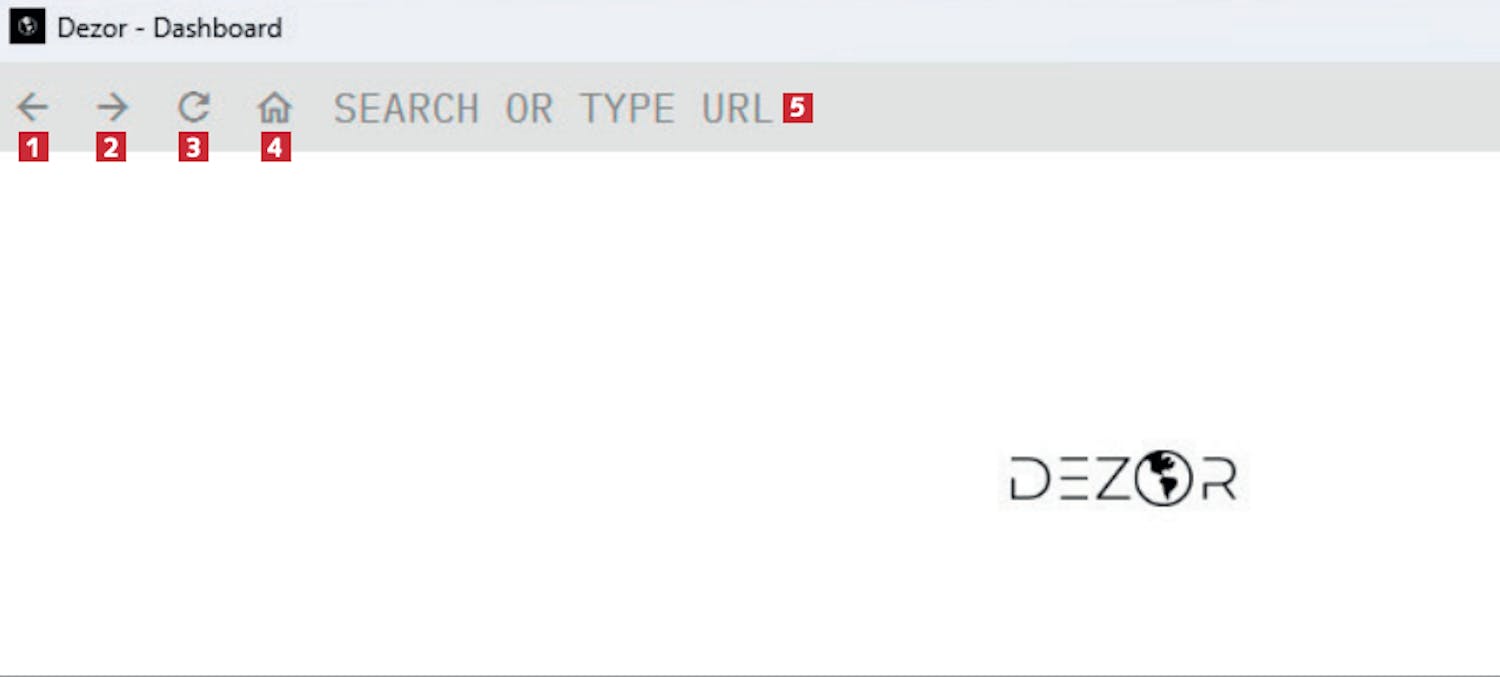
1
Alt du trenger i Dezor ligger i menylinjen øverst. På venstre side kan du gå bakover 1 , gå frem 2 , laste siden på nytt 3 og gå til startsiden 4 . Ellers kan du som vanlig skrive en nettadresse i adressefeltet 5 .
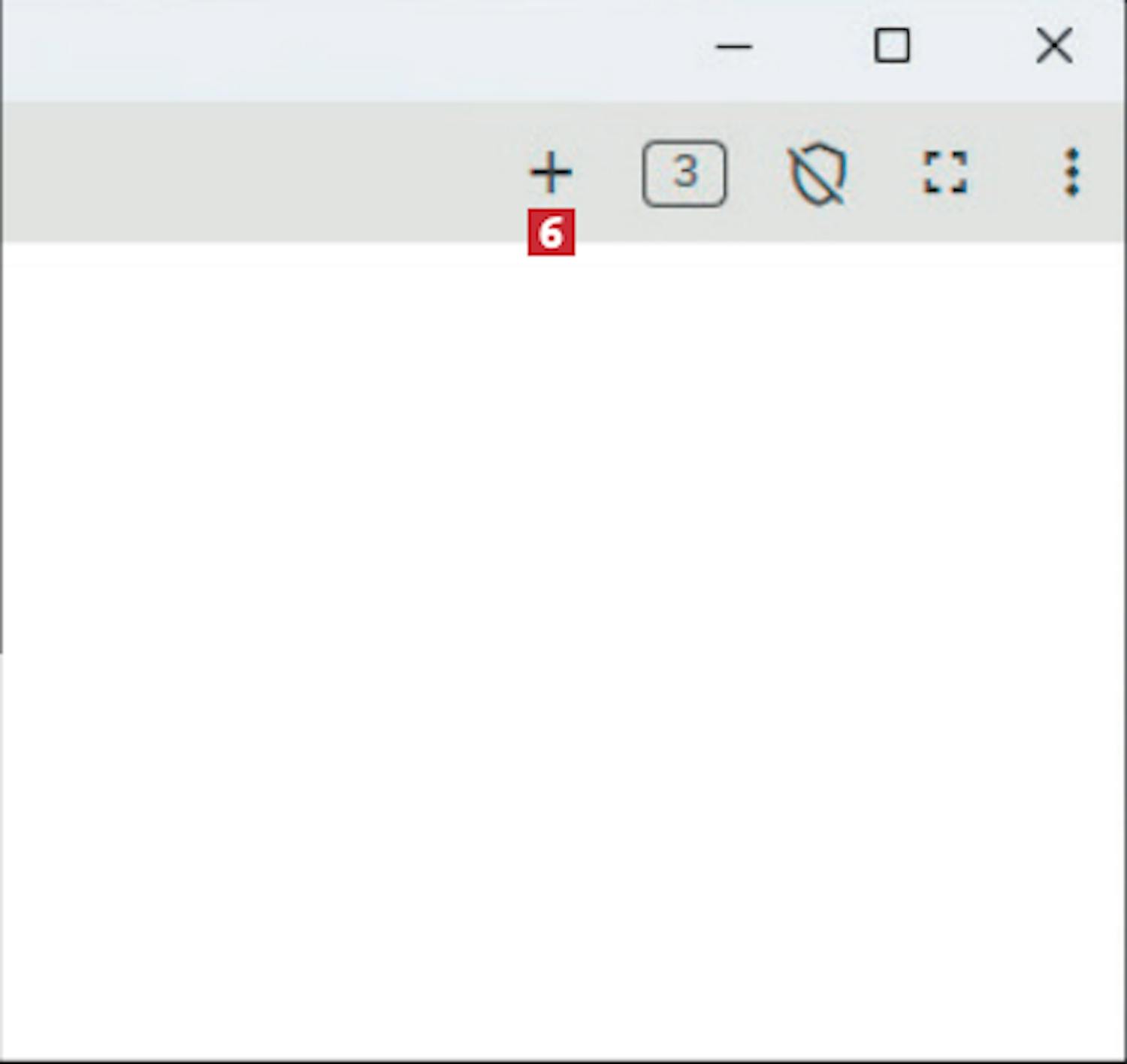
2
Med Dezor kan du også bruke faner, som du er kjent med fra andre nettlesere. For å åpne en fane klikker du på +-tegnet 6 ved siden av adressefeltet.

3
Vil du se de åpne fanene, klikker du på firkanten som er merket med et tall 7 .

4
Dermed kan du se alle fanene. Vil du gå til en bestemt fane, klikker du på den. Klikk på krysset 8 for å lukke en fane.

5
Vil du lukke alle faner, klikker du på de tre prikkene i hjørnet 9 og deretter på Close all tabs 10.
Aktiver VPN og annonseblokkering
Nå har du sett hvor enkel Dezor-nettleseren er, og her viser vi hvordan du aktiverer VPN og annonseblokkering.
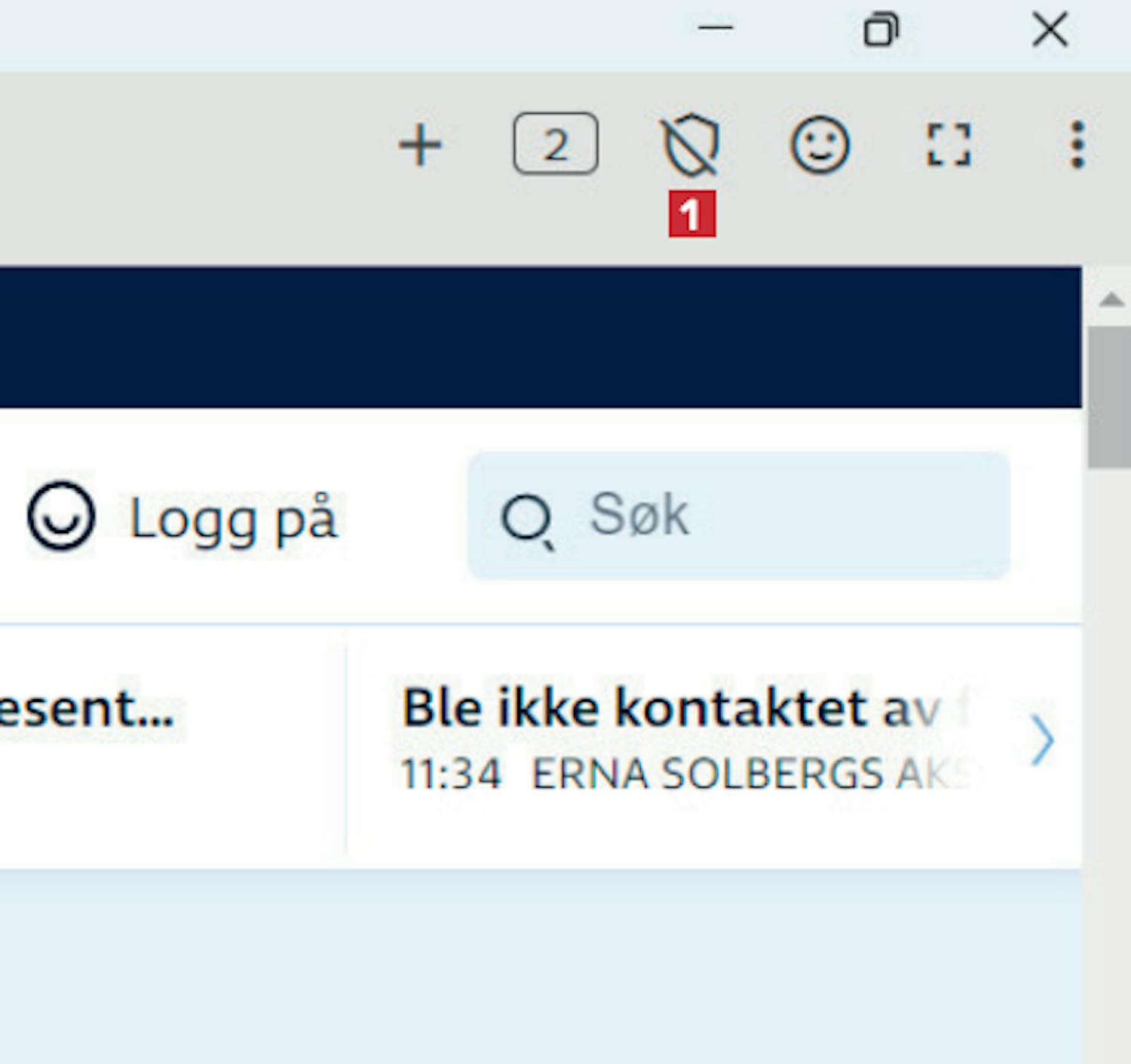
1
For å aktivere VPN, slik at du forblir anonym og kryptert på nettet, klikker du på skjoldet 1 i nettleseren. Er det en strek over skjoldet, betyr det at VPN ikke er aktivert.
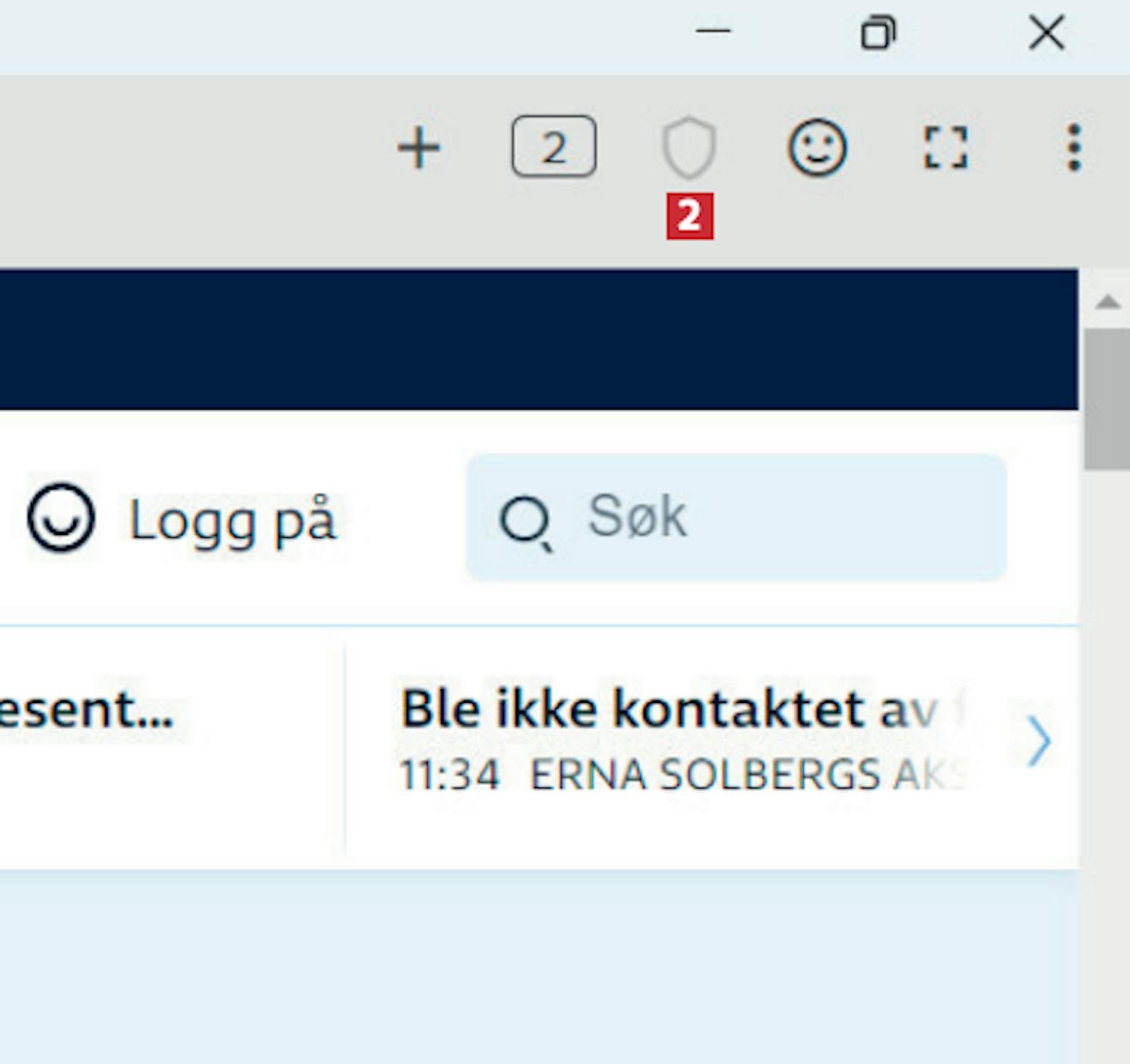
2
Her har vi klikket på skjoldet 2 , og streken er borte. Det betyr at VPN er aktivert og at du er klar til å bruke nettet uten at andre har muligheten til å se hva du driver med.
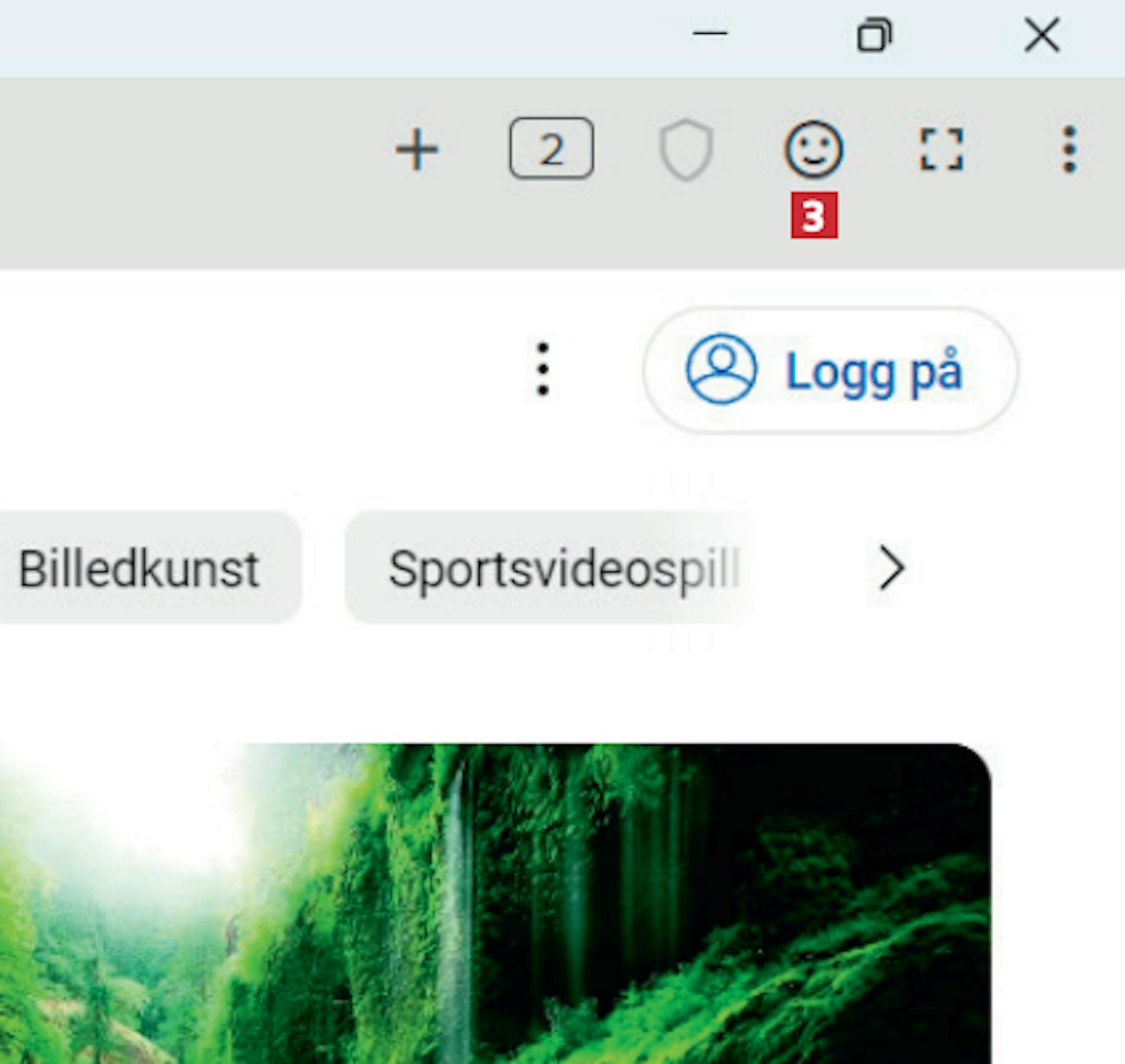
3
Når du åpner en ny nettside, ser du om blokkering av annonser og lignende er aktivert. Ansiktsikonet 3 blir til et smilefjes når blokkeringen er slått på.
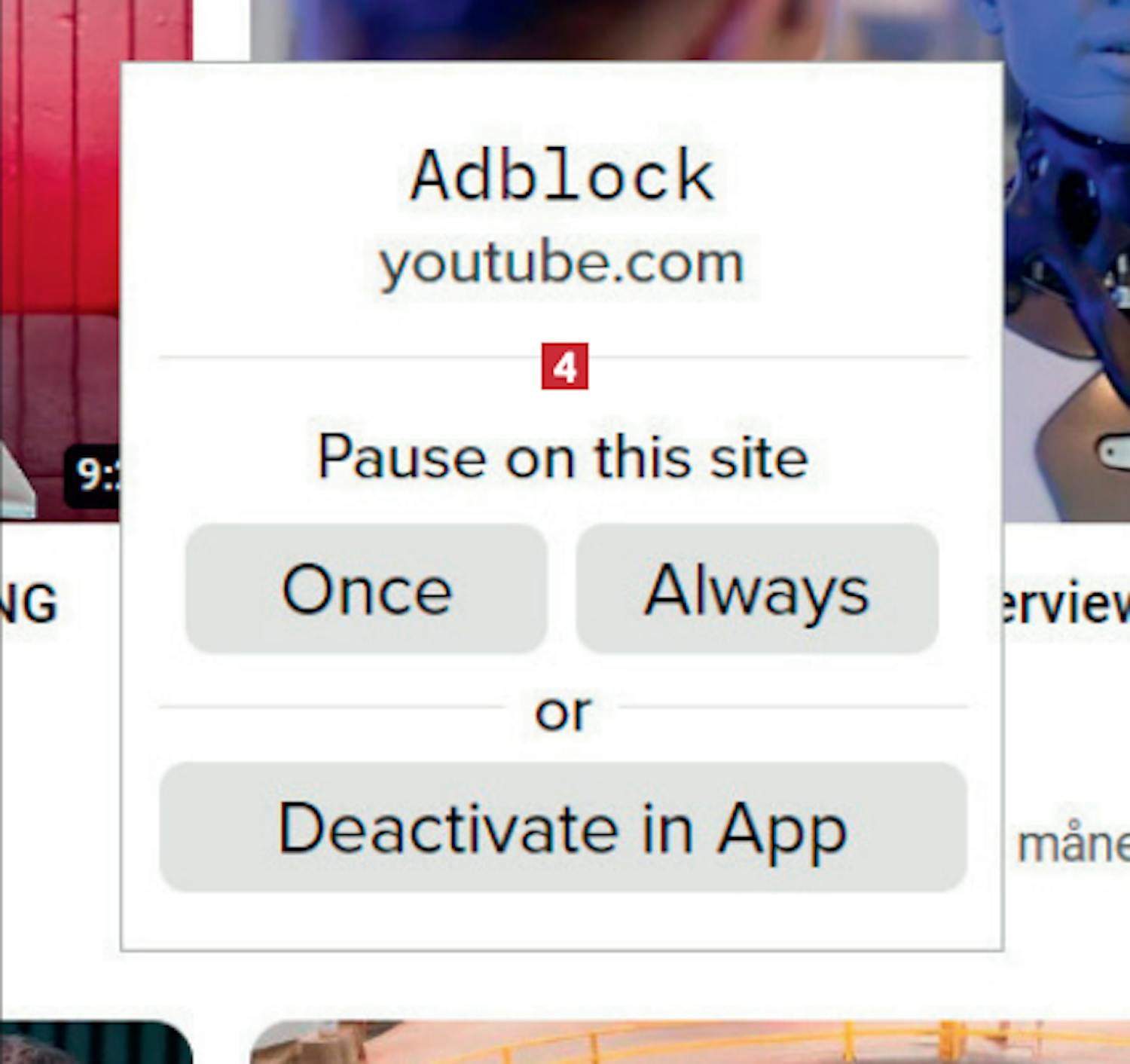
4
Vil du deaktivere blokkeringen midlertidig, er det bare å klikke på ansiktet. Da åpnes et vindu 4 .
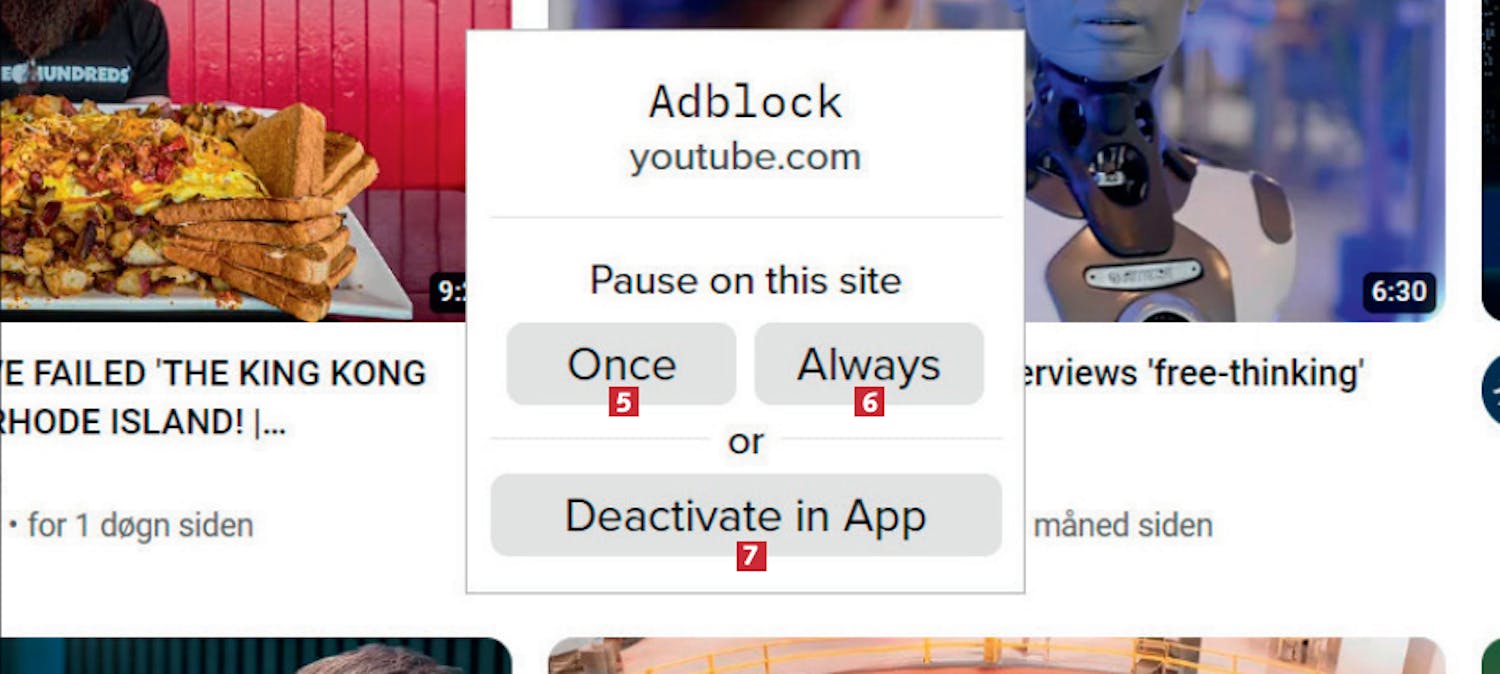
5
Vil du oppheve blokkeringen midlertidig, klikker du på Once 5 . Vil du alltid deaktivere annonseblokkering på en gitt nettside, klikker du på Always 6 . Hvis du vil oppheve blokkeringen helt, klikker du på Deactivate in App 7 .
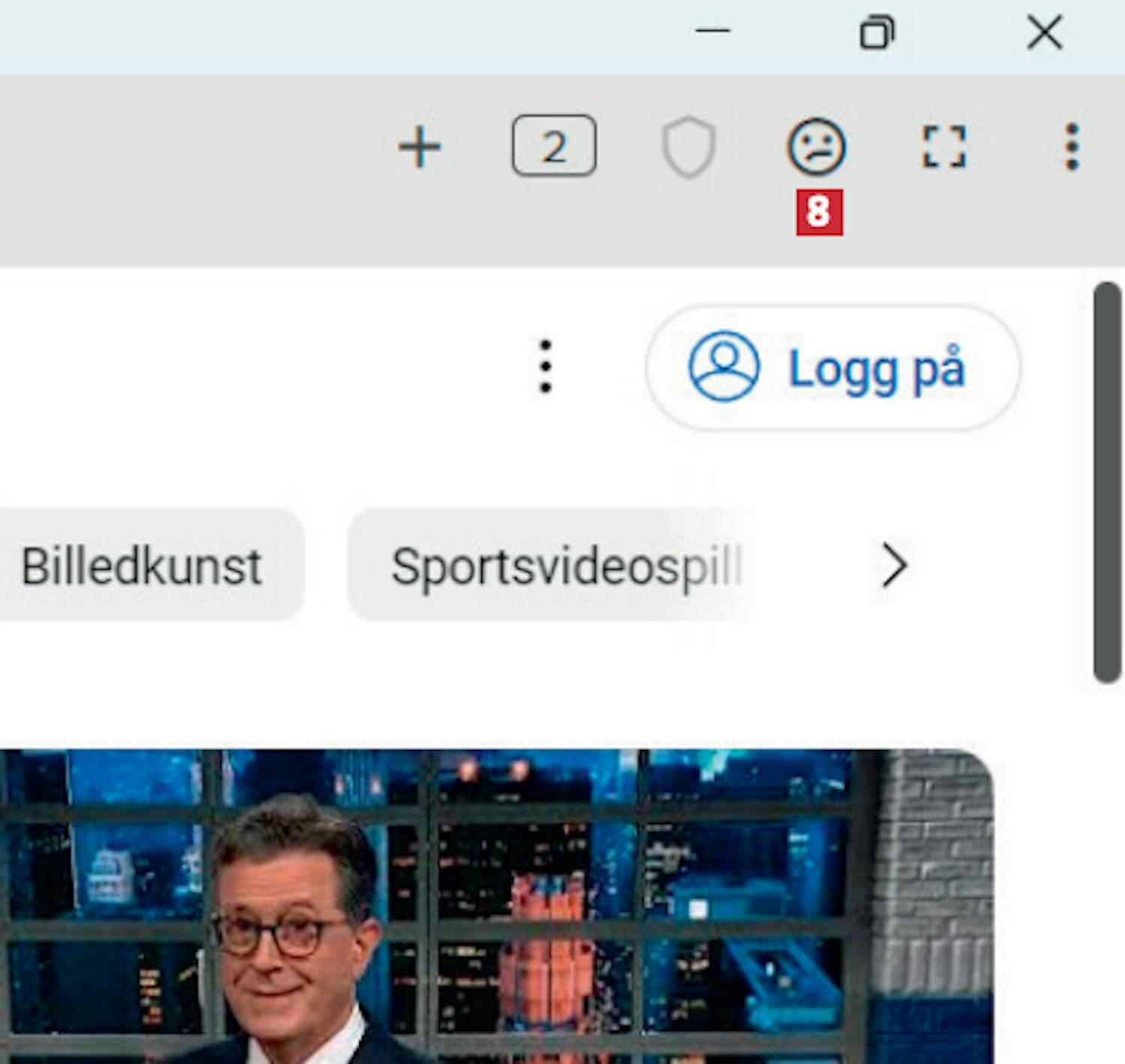
6
Vil du aktivere blokkeringen igjen, er det bare å klikke på det misfornøyde ansiktet 8 , slik at det igjen blir til et smilefjes.

